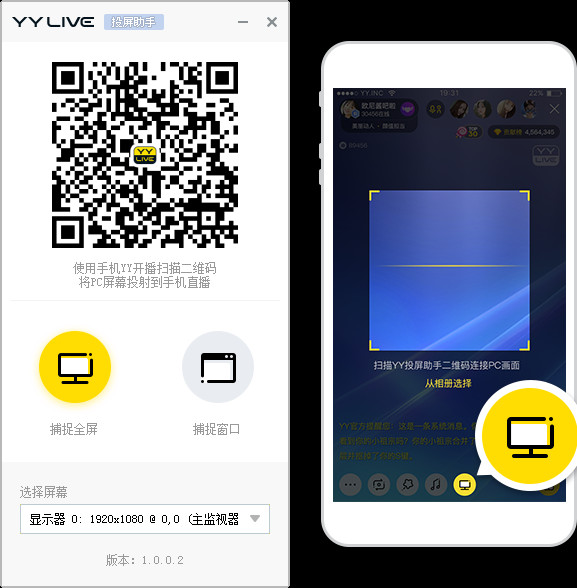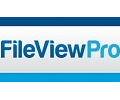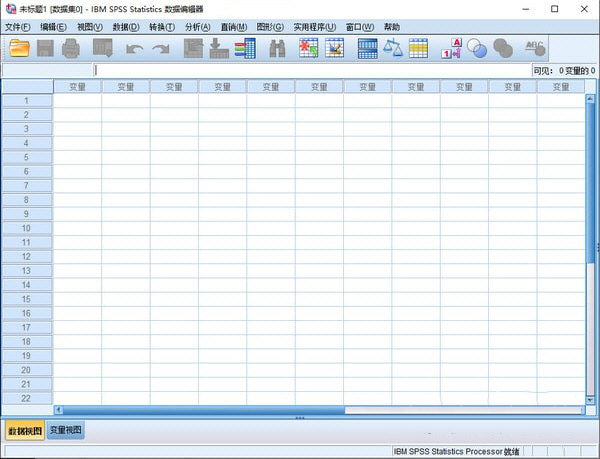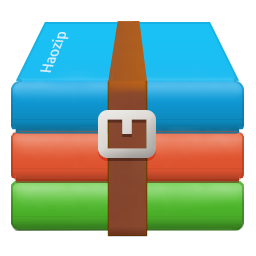spss22.0官方版是一款专业强大的数据分析工具。spss22.0中文版采用顶尖的科学运算引擎打造,为用户提供了数据挖掘、分析和决策方案,适用于自然科学、技术科学等领域。通过spss22.0软件用户可以直接分析数据库里面的各种数据,可以检测出项目的部分错误。
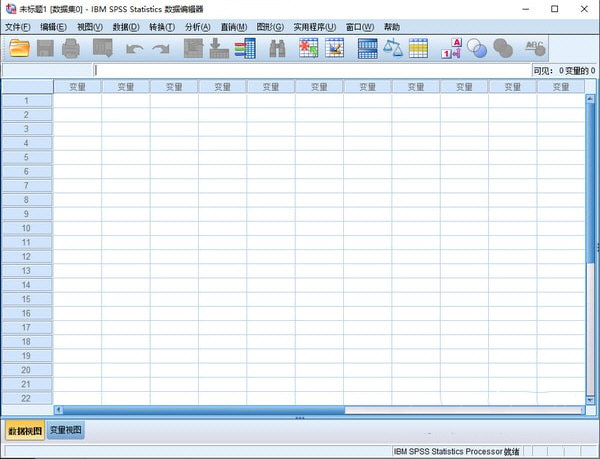
spss22.0功能介绍
1、spss22.0延续了IBM的蓝色风格(从19.0版开始),窗口上打开之后是一个比较综合的对话框,虽然和以前大同小异,但基本上还是更全面了一些,也添加了更人性化的教程。ps:这一点非常像SAS和R。
2、在第四栏“data”里面,加入了几种新近才在国内流行开来的分析方法,比如倾向值分析(PSM)还有个案控制匹配等等,这个在之前的版本中是没有的,也反映出他们在应对统计学流行趋势的一种务实的态度。
3、增加了“直销”一栏,目前我还没用过
4、与21.0等版本相似,提供了若干种可供下载的实用程序。这个扩展程序的好处就在于可以把这个之前比较封闭的数据处理系统更加开放,向着更为多元化的R以及一般的编程语言如Java开放。虽然到这个阶段,我们大多数人也就不会用spss来操作了,而是直接自己去搭建数据库,找更经济的分析软件了。
5、帮助窗口可以直接打开网页版的教程,视觉上更加友好。
spss22.0软件特色
1、界面友好:SPSS软件将所有的功能都以统一、规范的界面展现出来,十分直观。功能展示方式也使用了常见的Windows的窗口方式,SPSS软件下载版给用户熟悉的体验;
2、操作简单:SPSS软件的操作方式也照顾到用户的使用习惯。用户只要掌握一定的Windows操作技能,精通统计分析原理,就可以使用该软件为特定的科研工作服务;
3、功能强大:SPSS软件采用类似EXCEL表格的方式输入与管理数据,数据接口较为通用,SPSS软件下载版能方便的从其他数据库中读入数据。其统计过程包括了常用的、较为成熟的统计过程,可满足非统计专业人士的工作需要;
4、输出美观:SPSS软件在存储时则是专用的SPO格式,可以转存为HTML格式和文本格式,输出结果十分美观。
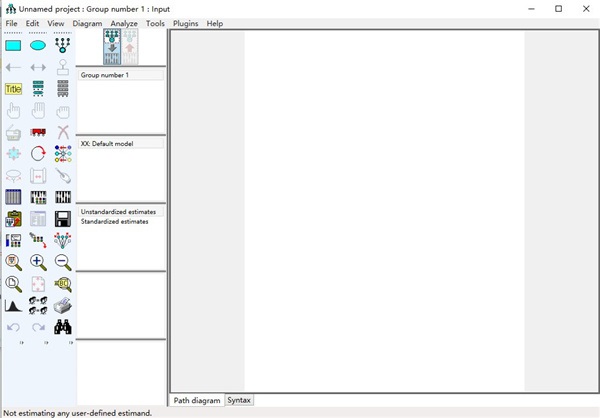
spss22.0使用说明
1、spss怎么做回归分析?
1.点分析→回归→线性回归
2.选择想要分析的自变量和因变量到相应的框中,点击中间的箭头按钮添加进去即可
3.选择好需要分析的变量以后,在右边有相应的统计量和选项,点中自己需要分析的条件,点击继续即可
4.确定好所有的因素之后,确定就可以在输出框中显示最终的分析结果了
2、spss怎么导入excel数据?
在数据量较少,复制方便的情况下我们可以直接复制其内容到数据视图中,
具体操作:
在编辑完变量之后,复制excel中的数据,然后切换到数据视图,右键粘贴便OK
导入文件:在用spss比较熟练之后,我们可以直接导入文档中的数据,包括变量名等可以直接导入。
操作步骤:文件-打开-数据。然后找到你要打开的excel文件,打开
3、spss怎么分析数据?
录入完数据后,你可以先进行基础的数据统计--描述性统计。然后根据你的数据结果再看是否需要相关回归或者其他分析。spss里面的描述统计主要在analyze——descriptive里面,其中有描述统计、频数统计、交叉分析。
描述性统计分析是统计分析的第一步,先选择analyze,你就能看到descriptive,然后鼠标再选Descriptive 菜单中,最常用的是列在最前面的四个过程:Frequencies过程的特色是产生频数表;Descriptives过程则进行一般性的统计描述;Explore过程用于对数据概况不清时的探索性分析;Crosstabs过程则完成计数资料和等级资料的统计描述和一般的统计检验
先选择analyze,---再选descriptive
打开任意的分析窗口后,你把想分析的数据选入,可以一起按鼠标左键选中按中间按钮加入,然后选择单击后弹出Statistics对话框,用于定义需要计算的其他描述统计量。你可以分析均数(Mean)、中位数(Median)、众数(Mode)、总和(Sum)等等。 然后还可以点Charts对话框,选择直方图、饼图等来绘图。都确定好后,选择单击Continue钮 ,然后选择OK。就可以了。直接就会有输出结果。
你可以先看看描述性统计的结果,有没有什么缺失值或者不符合实际的数据出现。要是有,你需要纠正数据,再用描述统计进行分析。
spss22.0常见问题
macOS无法验证APP不包含恶意软件
问题描述:在macOS系统上安装SPSS时,可能会遇到“无法验证此APP不包含恶意软件”的提示。
解决方法:尝试使用其他来源的安装包,如通过官方渠道或可信的第三方平台下载。若问题依旧,可以考虑在macOS上安装双系统或虚拟机来运行SPSS,但需注意这可能会损害硬盘或占用较大内存。
安装提示服务器登陆:本地计算机
问题描述:安装完成后,打开SPSS时出现“服务器登陆:本地计算机”的提示,无法进入数据分析界面。
解决方法:这通常是由于补丁包需要更新所致。可以尝试查找并安装最新的补丁包,或参考官方文档进行修复。
spss22.0更新日志
1.修正了其它bug;
2.优化了软件的兼容性。
5119下载小编推荐:
spss22.0,软件是一款非常实用的软件,经过不断优化,功能非常不错,强烈推荐需要的用户下载体验,此外还推荐大家使用{recommendWords}等,快来下载吧